极光pdf将页面分割成四部分的教程
时间:2024-03-16 11:23:43作者:极光下载站人气:0
极光pdf是一款多功能pdf编辑软件,它拥有着pdf编辑、格式转换、注释、压缩合并、pdf翻译等多种功能,能够满足用户不同的需求,因此极光pdf软件吸引了不少的用户前来下载使用,当用户在使用极光pdf软件时,想要将页面分割成四部分,却不知道怎么来操作实现,其实这个问题是很好解决的,用户直接在菜单栏中点击编辑和页面分割选项,接着用户可以看到页面上显示出来分割线,用户按需移动分割线后,按下右下角的立即分割按钮即可解决问题,详细的操作过程是怎样的呢,接下来就让小编来向大家分享一下极光pdf将页面分割成四部分的方法教程吧,希望用户能够从中获取到有用的经验。
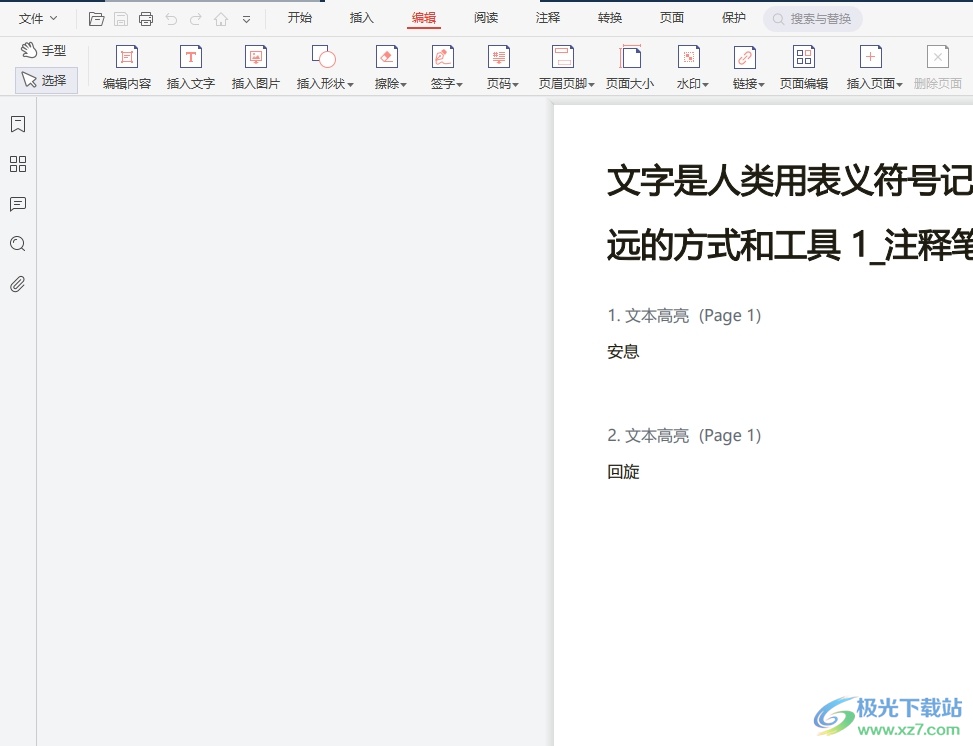
方法步骤
1.用户在电脑上打开极光pdf软件,并来到文档文件的编辑页面上来进行设置
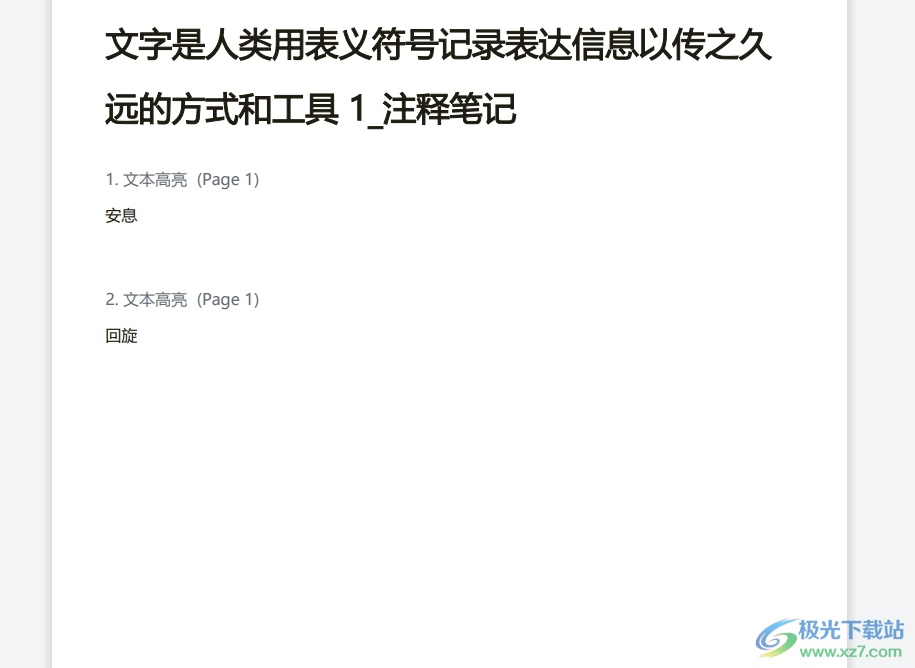
2.接着用户在页面上方的菜单栏中点击编辑选项,将会显示出相关的选项卡,用户选择其中的页面分割选项

3.这时用户可以看到页面显示出来的横竖交叉的分割线,需要用户简单的移动分割线
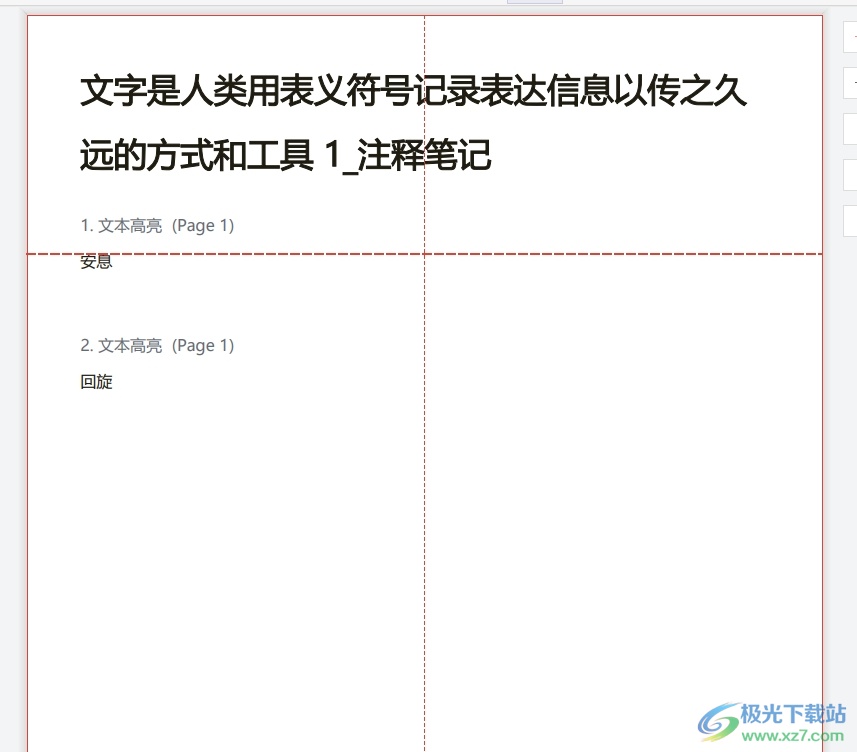
4.移动完成后,用户在页面右侧的工具栏中点击立即分割选项即可解决问题
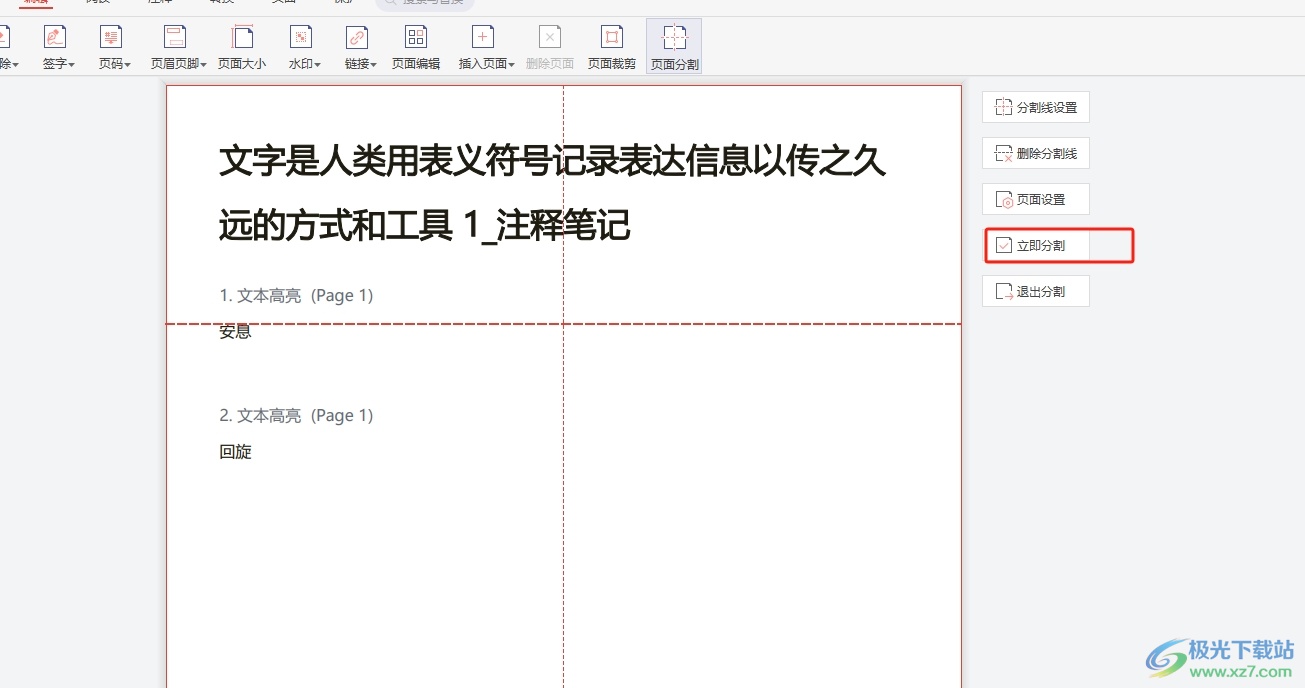
5.如图所示,用户在编辑页面上可以看到一页内容成分成了四块
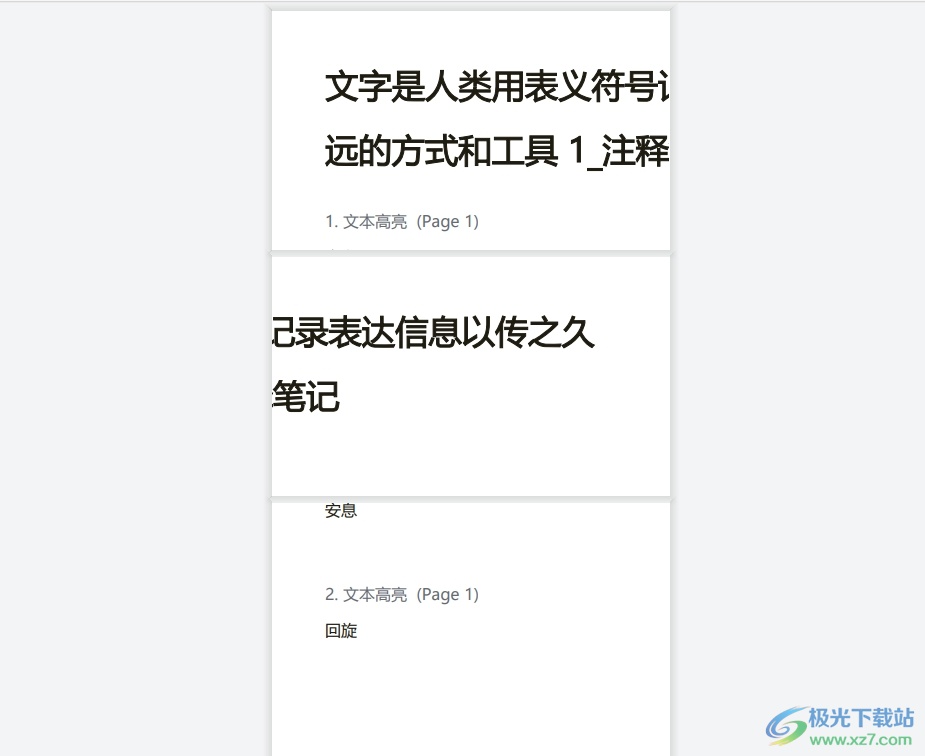
以上就是小编对用户提出问题整理出来的方法步骤,用户从中知道了大致的操作过程为点击编辑-页面分割-移动分割线-立即分割这几步,方法简单易懂,因此有需要的用户可以跟着小编的教程操作试试看。


网友评论